Sas ဖိုင်များကို r သို့ တင်သွင်းနည်း (အဆင့်ဆင့်)
SAS ဖိုင်များကို R သို့တင်သွင်းရန် အလွယ်ကူဆုံးနည်းလမ်းမှာ Haven စာကြည့်တိုက်မှ read_sas() လုပ်ဆောင်ချက်ကို အသုံးပြုရန်ဖြစ်သည်။
ဤလုပ်ဆောင်ချက်သည် အောက်ပါအခြေခံ syntax ကိုအသုံးပြုသည်-
data <- read_sas( ' C:/Users/User_Name/file_name.sas7bdat ')
အောက်ဖော်ပြပါ အဆင့်ဆင့် ဥပမာသည် လက်တွေ့တွင် SAS ဖိုင်ကို R သို့ မည်သို့တင်သွင်းရမည်ကို ပြသထားသည်။
အဆင့် 1: SAS ဒေတာဖိုင်ကို ဒေါင်းလုဒ်လုပ်ပါ။
ဤဥပမာအတွက်၊ cola.sas7bdat ဟုခေါ်သော SAS ဖိုင်ကို ဤစာမျက်နှာမှ ဒေါင်းလုဒ်လုပ်ပါမည်။
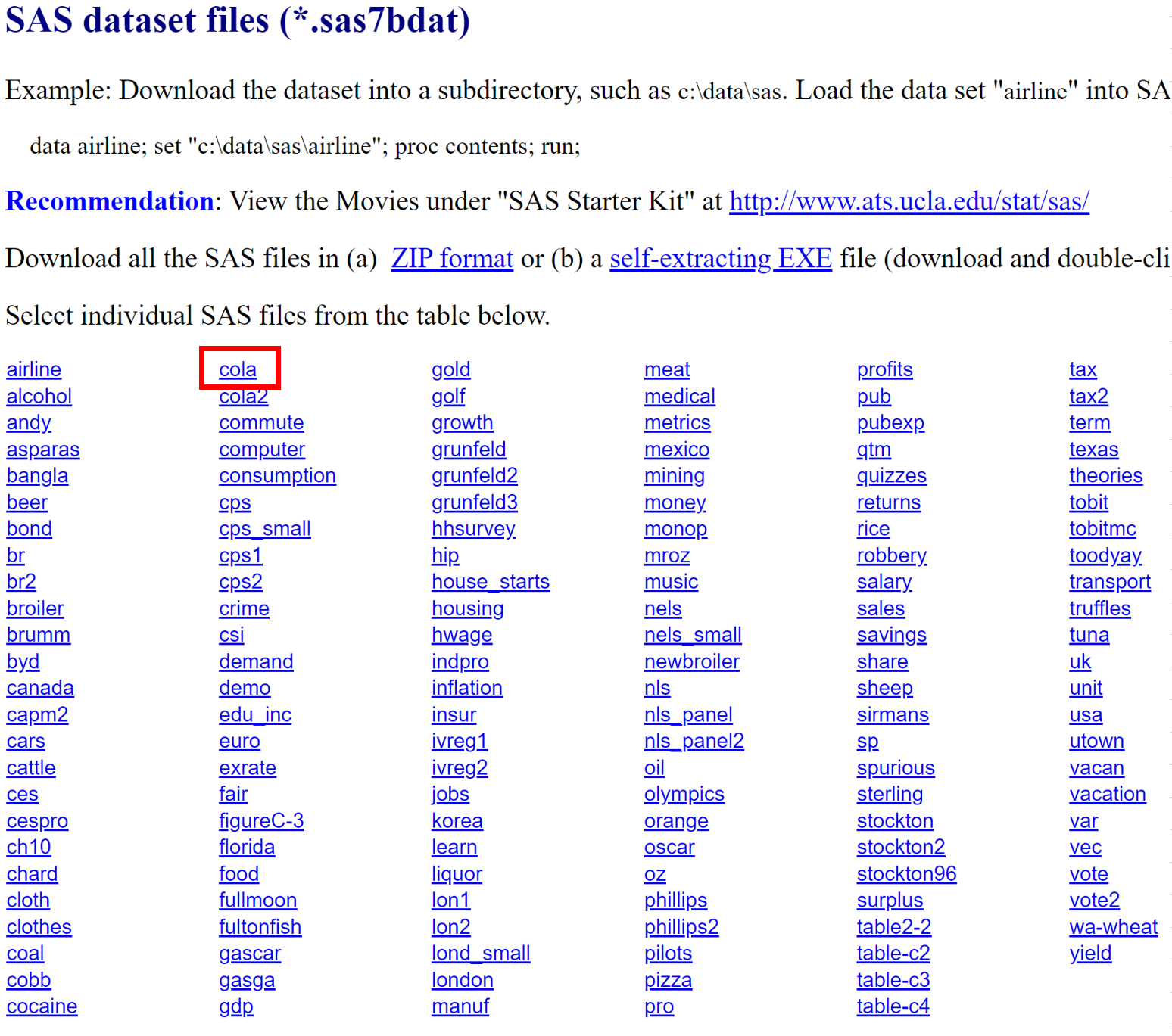
အဆင့် 2: Haven အထုပ်ကို install လုပ်ပါ။
ထို့နောက်၊ ကျွန်ုပ်တို့သည် R တွင် Haver ပက်ကေ့ဂျ်ကို ထည့်သွင်းပါမည်။
install. packages (' haven ')
ထို့နောက် ပက်ကေ့ဂျ်ကို ကျွန်ုပ်တို့ တင်ပါမည်။
library (haven)
အဆင့် 3: SAS ဖိုင်ကိုတင်သွင်းပါ။
ထို့နောက်၊ SAS ဖိုင်ကိုတင်သွင်းရန် read_sas() လုပ်ဆောင်ချက်ကို အသုံးပြုပါမည်။
data <- read_sas(' C:/Users/bob/Downloads/cola.sas7bdat ')
SAS ဖိုင်ကို တင်သွင်းပြီးသည်နှင့်၊ ဒေတာ၏ အမြန်အကျဉ်းချုပ်ကို ရနိုင်သည် –
#view class of data
class(data)
[1] "tbl_df" "tbl" "data.frame"
#display dimensions of data frame
dim(data)
[1] 5466 5
#view first six rows of data
head(data)
ID CHOICE PRICE FEATURE DISPLAY
1 1 0 1.79 0 0
2 1 0 1.79 0 0
3 1 1 1.79 0 0
4 2 0 1.79 0 0
5 2 0 1.79 0 0
6 2 1 0.890 1 1
ဖိုင်ကို ဒေတာဘောင်တစ်ခုအဖြစ် အောင်မြင်စွာ တင်သွင်းခဲ့ပြီး ၎င်းတွင် ကော်လံ ၅ ခု နှင့် အတန်း ၅,၄၆၆ တန်းရှိကြောင်း ကျွန်ုပ်တို့တွေ့မြင်နိုင်ပါသည်။
ထပ်လောင်းအရင်းအမြစ်များ
အောက်ဖော်ပြပါ သင်ခန်းစာများတွင် အခြားဖိုင်အမျိုးအစားများကို R သို့ တင်သွင်းနည်းကို ရှင်းပြထားပါသည်။
CSV ဖိုင်များကို R သို့မည်သို့ထည့်သွင်းနည်း
Excel ဖိုင်များကို R သို့ဘယ်လိုတင်သွင်းမလဲ။
.dta ဖိုင်များကို R သို့ တင်သွင်းနည်း
SPSS ဖိုင်များကို R သို့မည်သို့ထည့်သွင်းနည်း